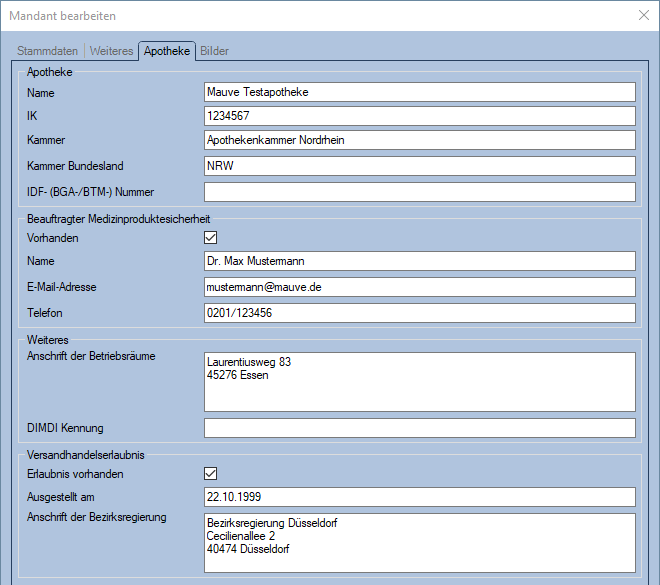Mandanten: Unterschied zwischen den Versionen
Jaeger (Diskussion | Beiträge) |
Jaeger (Diskussion | Beiträge) |
||
| Zeile 82: | Zeile 82: | ||
** '''Kammer''' Die Apothekenkammer, der die Apotheke zugeordnet ist | ** '''Kammer''' Die Apothekenkammer, der die Apotheke zugeordnet ist | ||
** '''Kammer Bundesland''' Das Bundesland der zuständigen Apothekenkammer | ** '''Kammer Bundesland''' Das Bundesland der zuständigen Apothekenkammer | ||
| − | ** '''BGA Nummer''' Die BGA Nummer | + | ** '''IDF-(BGA-/BTM-) Nummer''' Die BGA Nummer der Apotheke zur Identifizierung über MSV3 etc. |
* '''Beauftragter Medizinproduktsicherheit''' | * '''Beauftragter Medizinproduktsicherheit''' | ||
** '''Vorhanden''' Haken Sie diese CheckBox an, wenn es für diesen Mandanten einen Beauftragten für Medizinproduktsicherheit gibt | ** '''Vorhanden''' Haken Sie diese CheckBox an, wenn es für diesen Mandanten einen Beauftragten für Medizinproduktsicherheit gibt | ||
Version vom 6. Dezember 2021, 16:27 Uhr
Einführung
Mandanten werden unter Referenzlisten/Mandanten verwaltet.
Eine Firma kann unter verschiedenen Namen am Markt agieren. Diese Namen (Fassaden) werden als Mandanten bezeichnet. Die Abwicklung der Aufträge erfolgt jedoch durch eine Firma mit einer Steuernummer. Pro Mandant können aber unterschiedliche Formulare mit unterschiedlichen Logos verwendet werden.
Mandanten verwalten
In diesem Dialog werden alle angelegten Mandanten und ihre Eigenschaften angezeigt. Sie können neue Mandanten Hinzufügen oder die markierte Bearbeiten bzw. Löschen. Mandanten , die bereits verwendet werden, können nicht gelöscht werden.
Mandanten hinzufügen/bearbeiten
- Die Zuordnung der Kunden zu einem Mandanten erfolgt über die Kundenkategorie.
- Das im Bereich Kommunikation gewählte E-Mail-Konto wird für das Verschicken der Versandbestätigungen verwendet.
E-Mail-Konten pflegen Sie über den Menüpunkt Einstellungen/E-Mail-Konten.
Stammdaten
- Allgemein
- Firma 1 Firmenname 1 der Adresse des Mandanten.
- Firma 2 Firmenname 2 der Adresse des Mandanten.
- Anrede Anrede des Mandanten.
- Titel / Namenszusatz Titel & Namenszusatz des Mandanten.
- Vorname / Nachname Vorname & Nachname des Mandanten.
- Straße / Haus-Nr. Straße und Hausnummer der Adresse des Mandanten.
- PLZ / Ort PLZ und Ort der Adresse des Mandanten.
- Land Das Land der Adresse des Mandanten.
- Kommunikation
- Telefon / Mobil / Fax / Hotline Die Telefonnummern des Mandanten.
- E-Mail-Adresse Geben Sie hier die E-Mail Adresse des Mandanten ein.
- E-Mail Konto Wählen Sie ein E-Mail Konto aus.
- Rechtliches
- USt-ID. Die USt-ID des Mandanten.
- EORI-Nummer Economic Operators´ Registration and Identification number - Nummer zur Registrierung und Identifizierung von Wirtschaftsbeteiligten. Siehe Zoll Online EORI-Nummer
- Handelsregister Die Handelsregister-Angaben für den Mandanten.
- Rechtsform Die Rechtsform des Mandanten, z.B. GmbH & Co KG, OHG, gGmbH, etc.
- Geschäftsführer Der Name des Geschäftsführers
- Inhaber Der Name des Inhabers
- EAR Nummer Tragen Sie hier die Elektro- und Elektronikgeräte-Abfall-Registrierungsnummer gemäß der Richtlinie 2012/19/EU über Elektro- und Elektronik-Altgeräte ein.
- Betriebshaftpflichtversicherung Der Name der Betriebshaftpflichtversicherung
- Anschrift der Betriebshaftpflichtversicherung Die Anschrift der Betriebshaftpflichtversicherung
- Berufsbezeichnung verliehen in Das Land, in dem die Berufsbezeichnung verliehen wurde
- Link zur Berufsordnung Der Weblink zur Berufsordnung
Weiteres
- Druckvorlage
Hier können Sie 3 verschiedene Hinweistexte für die Nutzung in den Druckvorlagen hinterlegen. - Öffnungszeiten Klicken Sie auf den Button Konfigurieren, um die Öffnungszeiten des Mandanten bearbeiten.
- M-Ologis - Brand die Marke für Ologis. Dieser Eintrag ist nur sichtbar, wenn Sie M-Ologis freigeschaltet haben
- Aufsichtsbehörde Die für den Datenschutz bei diesem Mandanten zuständige Aufsichtsbehörde
- Name Der Name der Aufsichtsbehörde
- Straße und Haus-Nr. Die Straße und Haus-Nr. der Aufsichtsbehörde
- Postleitzahl Die PLZ der Aufsichtsbehörde
- Stadt Die Stadt der Aufsichtsbehörde
- Land Das Land der Aufsichtsbehörde
- Datenschutzbeauftragter
- Vorhanden Haken Sie diese CheckBox an, wenn es für diesen Mandanten einen Datenschutzbeauftragten gibt
- Name Der Name des Datenschutzbeauftragten
- E-Mail-Adresse Die E-Mai-Adresse des Datenschutzbeauftragten
- Telefon Die Telefonnummer des Datenschutzbeauftragten
- Elektronischer Rechnungsversand
- E-Mail Konto Das Absenderkonto für den Versand der Rechnungen als PDF.
- E-Mail Vorlage Die E-Mail Vorlage für den Versand der Rechnungen als PDF.
- Bankinformationen
- Bankprofil Hier können Sie bestimmen, welche Bankverbindung für den Mandanten verwendet werden soll.
- Gläubiger Identifikationsnummer Ihre SEPA-Gläubiger-Identifikationsnummer. Sollte Ihnen diese noch nicht vorliegen, können Sie die einheitliche Testnummer DE98ZZZ09999999999 verwenden.
Apotheke
Dieser Reiter wird nur bei Apotheken eingeblendet!
- Apotheke
- Name Der Name der Apotheke
- IK Das Institutionskennzeichen der Apotheke
- Kammer Die Apothekenkammer, der die Apotheke zugeordnet ist
- Kammer Bundesland Das Bundesland der zuständigen Apothekenkammer
- IDF-(BGA-/BTM-) Nummer Die BGA Nummer der Apotheke zur Identifizierung über MSV3 etc.
- Beauftragter Medizinproduktsicherheit
- Vorhanden Haken Sie diese CheckBox an, wenn es für diesen Mandanten einen Beauftragten für Medizinproduktsicherheit gibt
- Name Der Name des Beauftragten für Medizinproduktsicherheit
- E-Mai-Adresse Die E-Mai-Adresse des Beauftragten für Medizinproduktsicherheit
- Telefon Die Telefonnummer des Beauftragten für Medizinproduktsicherheit
- Weiteres
- Anschrift der Betriebsräume Die postalische Anschrift der Betriebsräume
- DIMDI Kennung Die Kennung des Deutschen Instituts für Medizinische Dokumentation und Information
- Versandhandelserlaubnis
- Erlaubnis vorhanden Haken Sie diese CheckBox an, wenn es für diesen Mandanten eine Versandhandelserlaubnis gibt
- Ausgestellt am Das Datum, an dem die Versandhandelserlaubnis ausgestellt wurde
- Anschrift der Bezirksregierung Die Anschrift der Bezirksregierung, die die Versandhandelserlaubnis ausgestellt hat
Bilder
- Bilder
- Logo Hier ordnen Sie dem Mandanten ein Logo zu. Dieses Logo kann in sämtlichen Druckvorlagen genutzt werden.
Öffnungszeiten
Diesen Dialog erreichen Sie durch Klick auf den Button Konfigurieren im Bereich Öffnungszeiten im Reiter Weiteres im Dialog Mandant neu anlegen/bearbeiten.
Hier können Sie die Öffnungszeiten des Mandanten angeben.
Mit Hilfe der Combobox Modus können Sie wählen, ob der Mandant an dem Tag Geschlossen, oder Ohne Pause oder Mit Pause geöffnet ist.
In den eingeblendeten Eingabefeldern können Sie die entsprechenden Zeiten eintragen.
- Siehe auch:
- Referenzlisten